هل ترغب في تجربة ألعاب نينتندو سويتش على جهاز الكمبيوتر الخاص بك؟ برنامج
Ryujinx هو الحل الأمثل! إليك خطوات بسيطة لتحميل وتثبيت المحاكي والاستمتاع
بألعابك المفضلة.
زيارة الموقع الرسمي وتحميل المحاكي
افتح متصفح الإنترنت الخاص بك وانتقل إلى
الموقع الرسمي لـ Ryujinx. في
الصفحة الرئيسية، انقر على زر "Download" أو "تحميل". اختر الإصدار المناسب لنظام
التشغيل الخاص بك (Windows، Linux، أو macOS) وانقر على رابط التحميل.
الآن بعد أن قمت بتحميل برنامج Ryujinx، افتحه وقم باستخراج محتويات المجلد
على محرك الأقراص الخاص بك، ويفضل أن يكون في مجلد آخر غير سطح المكتب أو جذر
أي محرك أقراص، حيث قد تكون هذه المواقع محمية أحيانًا.
بمجرد استخراج الملفات، انتقل إلى المجلد الذي يحتوي على ملفات Ryujinx، ثم
انقر نقرًا مزدوجًا على Ryujinx.exe لتشغيل المحاكي. ستظهر لك رسالة عند بدء
التشغيل، ولا داعي للقلق؛ فهذا أمر طبيعي!
"اضغط على OK في مربع التحذير.
الآن بعد تشغيل Ryujinx، تم إنشاء المجلدات المناسبة لك في مجلد %appdata%.
اضغط على 'File' في أعلى يسار نافذة Ryujinx، ثم اختر 'Open Ryujinx Folder'
انتقل إلى المجلد الفرعي 'system' و الصق ملف 'prod.keys' هنا. يجب أن يكون
هيكل الملفات/المجلدات كما يلي (مع استبدال JohnDoe باسم المستخدم الخاص بك)
"أغلق وأعد فتح Ryujinx حتى يتم التحقق من ملف `prod.keys`.
لقد انتهيت من تثبيت المفاتيح!"
تثبيت البرنامج الثابت Firmware
"الآن بعد تثبيت المفاتيح، حان الوقت لتثبيت البرنامج الثابت. تأكد من أنك
تمتلك ملف XCI غير مقصوص لأحد ألعاب الكارتريدج الحديثة التي قمت بتفريغها،
أو أن تكون قد قمت بتركيب البرنامج الثابت المفرغ في ملف ZIP."
"افتح Ryujinx. يجب ألا تظهر أي تحذيرات بشأن KEYS.md بعد الآن؛ إذا كنت لا
تزال تحصل على التحذير، عد إلى خطوات prod.keys وتأكد من أنك قد وضعت الملف
بشكل صحيح."
"الآن بعد فتح Ryujinx، انقر على 'Tools' > 'Firmware' > 'Install from
XCI/ZIP'."
"سيؤدي هذا إلى فتح نافذة 'اختر ملف البرنامج الثابت لفتحه'."
"باستخدام نافذة Ryujinx، انتقل إلى موقع ملف XCI الذي قمت بتفريغه وانقر على
'Open'. سيتم سؤالك لتأكيد ما إذا كنت تريد تثبيت البرنامج الثابت. تأكد من
أن مفاتيح prod.keys الخاصة بك على الأقل بنفس حداثة البرنامج الثابت الذي
تقوم بتثبيته!
(قد يختلف رقم إصدار البرنامج الثابت الخاص بك)"
"انقر على 'Yes'. ستظهر رسالة تفيد بأن البرنامج الثابت يتم تثبيته وقد تم
تثبيته بنجاح:"
"انقر على 'OK'. إذا سار كل شيء بشكل جيد، ستجد الآن إصدار البرنامج الثابت
مدرجًا كـ 'إصدار النظام' في الزاوية السفلى اليمنى من نافذة Ryujinx
الرئيسية."
إضافة ألعابك إلى Ryujinx
"لديك الآن المفاتيح والبرنامج الثابت جاهزين. حان الوقت لإضافة ألعابك!
مع فتح Ryujinx، انقر على 'Options' > 'Settings'. سيأخذك هذا مباشرة إلى
علامة التبويب 'General'."
"يوجد طريقتان مختلفتان لإضافة دليل الألعاب في هذه النافذة."
الطريقة الأولى:
"اكتب المسار الكامل للمجلد الذي يحتوي على ألعابك في حقل المسار وانقر على
'Add'."
الطريقة الثانية:
"بدون كتابة أي شيء في حقل المسار، انقر على 'Add'."
"سيؤدي هذا إلى فتح نافذة التصفح. انتقل إلى المجلد الذي يحتوي على ألعابك
(على سبيل المثال: D:\Switch Games) وانقر على 'Add'."
"بغض النظر عن الطريقة التي اخترتها، انقر على 'Save' لحفظ إعدادات دليل
الألعاب.
ستظهر ألعابك الآن في نافذة Ryujinx الرئيسية."
لقد أكملت الآن إعداد Ryujinx وتثبيت ألعابك. إذا واجهت أي مشكلة أو كان لديك أي
استفسار، لا تتردد في ترك تعليق.




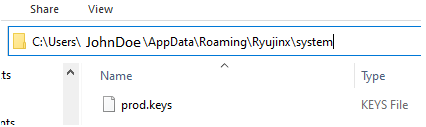



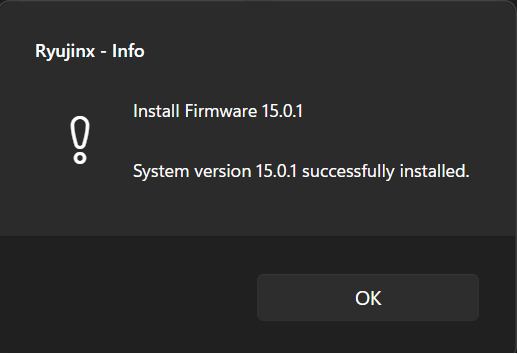


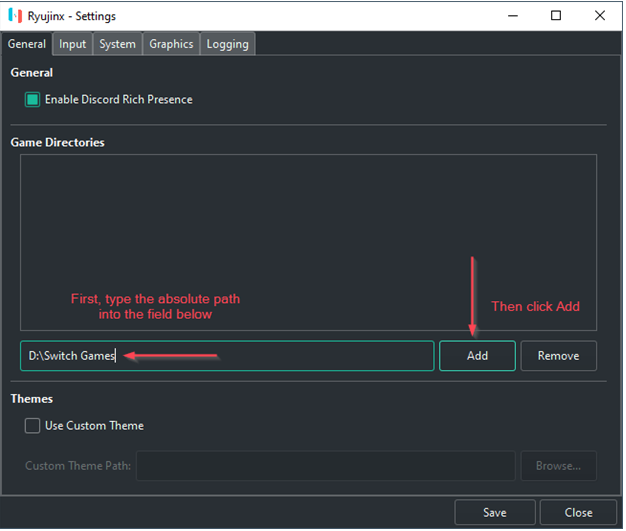



شلون اسوي الاعدادات احسن
ردحذفلتحسين إعدادات Ryujinx على الكمبيوتر، اتبع هذه الخطوات:
حذف1. تحديث التعريفات: تأكد من أنك تستخدم أحدث تعريفات كرت الشاشة (NVIDIA أو AMD أو Intel).
2. تفعيل الإعدادات المثلى:
- في نافذة Ryujinx، اذهب إلى Options ثم اختر Settings.
- ضمن Graphics, اختر Vulkan (أفضل من OpenGL للأداء).
- قم بتفعيل **Use Disk Shader Cache** لتحسين الأداء.
3. تعديل إعدادات الدقة:
- في قسم Graphics, قم بتقليل Resolution Scaling إذا كان جهازك ضعيفًا لتحسين الأداء.
4. تفعيل Multi-core CPU:
- اذهب إلى System, ثم فعل خيار Enable multi-core CPU لزيادة الأداء على الأنظمة متعددة الأنوية.
5. تعديل إعدادات الصوت:
- في Settings، قلل جودة الصوت إذا كانت تواجهك مشاكل في الأداء.
6. تخصيص الذاكرة:
- تأكد من تخصيص ذاكرة كافية للـ Ryujinx عبر إعدادات النظام على جهازك، خصوصًا إذا كان لديك ذاكرة RAM كبيرة.
باتباع هذه الخطوات، ستتمكن من تحسين أداء Ryujinx وتشغيل الألعاب بشكل أفضل على جهازك.